Іноді атаки вірусів і зловмисного програмного забезпечення можуть викликати цю помилку
- Перед спробою оновлення Windows переконайтеся, що у вас достатньо місця для зберігання.
- Час від часу створюйте точки відновлення, коли ваш комп’ютер функціонує оптимально, щоб ви могли відновити пізніше у разі помилки.
- Програми, які споживають оперативну пам’ять, і занадто багато відкритих фонових програм можуть спричинити помилки Windows.
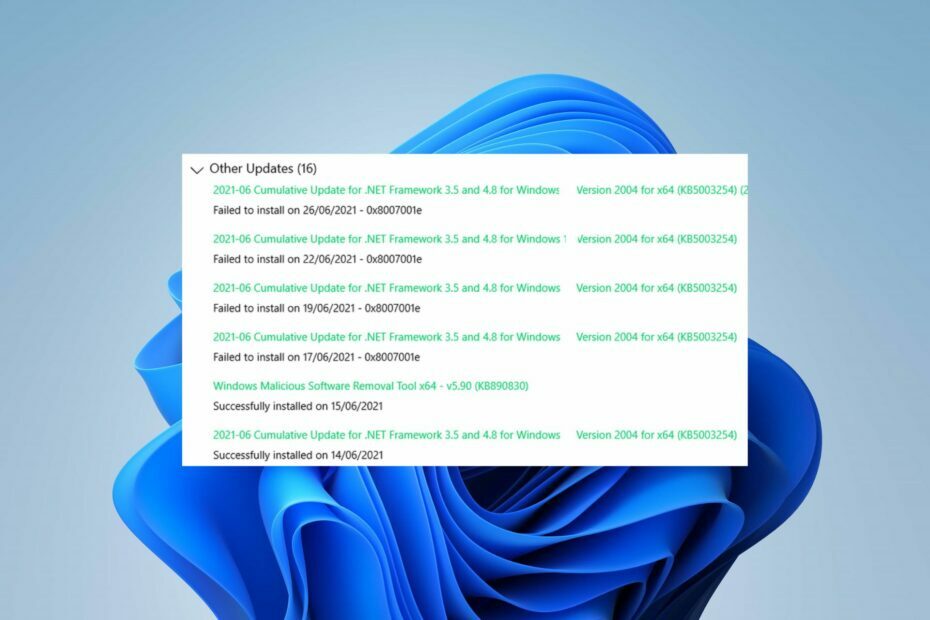
XВСТАНОВИТИ, НАТИСНУВШИ ЗАВАНТАЖИТИ ФАЙЛ
Збої оновлення Windows можуть дратувати! Завдяки Fortect ви позбудетеся помилок, спричинених відсутніми або пошкодженими файлами після оновлення. Утиліта підтримує репозиторій оригінальних версій системних файлів Windows і використовує зворотний алгоритм для заміни пошкоджених на хороші.
- Завантажте Fortect і встановіть його на вашому ПК.
- Запустіть процес сканування інструменту для пошуку пошкоджених файлів, які є джерелом проблем.
- Клацніть правою кнопкою миші Почати ремонт для вирішення проблем безпеки та продуктивності вашого комп’ютера.
- Fortect завантажив 0 читачів цього місяця.
Код помилки 0x8007001e є одним із багатьох кодів помилок Windows Update. Ця помилка вказує на те, що оновлення не вдалося встановити через брак місця.
Помилка перешкоджає запуску Windows Update і може призвести до BSOD вилітає. У цій статті ми обговоримо деякі причини помилки 0x8007001e та надамо вам кроки для її усунення.
- Що викликає помилку Windows Update 0x8007001e?
- Як я можу виправити помилку Windows Update 0x8007001e?
- 1. Запустіть засіб усунення несправностей Windows Update
- 2. Запустіть сканування DISM
- 3. Запустіть утиліту перевірки системних файлів
- 4. Застосуйте точку відновлення системи
Що викликає помилку Windows Update 0x8007001e?
Нижче наведено деякі поширені причини коду помилки 0x8007001e:
- Недостатньо місця для зберігання – Перш ніж Windows зможе завантажувати та інсталювати оновлення на вашому ПК, у вас має бути достатньо місця на локальному диску. Якщо Windows не має достатньо місця для встановлення оновлення, це може призвести до коду помилки 0x8007001e.
- Пошкоджені системні файли – Пошкоджені системні файли також можуть змусити ваш ПК відображати код помилки 0x8007001e. Системні файли можуть бути пошкоджені вірусами, примусові відключення, невдале оновлення Windows, тощо
- Вірус і шкідливе програмне забезпечення – Не дивно, що віруси та зловмисне програмне забезпечення є одними з найпоширеніших причин кодів помилок Windows. Якщо ваш комп’ютер заражено шкідливим файлом або програмою, це може вплинути на певні функції Windows, як-от Windows Update, викликаючи код помилки 0x8007001e.
Як я можу виправити помилку Windows Update 0x8007001e?
Перш ніж перейти до більш просунутих рішень, ось кілька швидких виправлень, які ви можете спробувати:
- Перезавантажте ПК.
- Закрийте всі непотрібні фонові програми.
- Виправити перевантаження мережі.
- Звільніть місце на диску – якщо у вашій системі мало місця, подумайте про видалення невикористаних файлів, програм тощо. Крім того, ви можете прочитати наш посібник як звільнити місце на Windows.
Якщо помилка залишається невиправленою після застосування наведених вище виправлень, нижче наведено список розширених рішень, які можна застосувати, щоб допомогти вирішити код помилки 0x8007001e:
1. Запустіть засіб усунення несправностей Windows Update
- Натисніть вікна клавіша + Р, вид ms-settings: усунення несправностей у вікні запуску та вдарте Введіть відкрити Усунення несправностей розділ.
- Виберіть Інші засоби вирішення проблем.
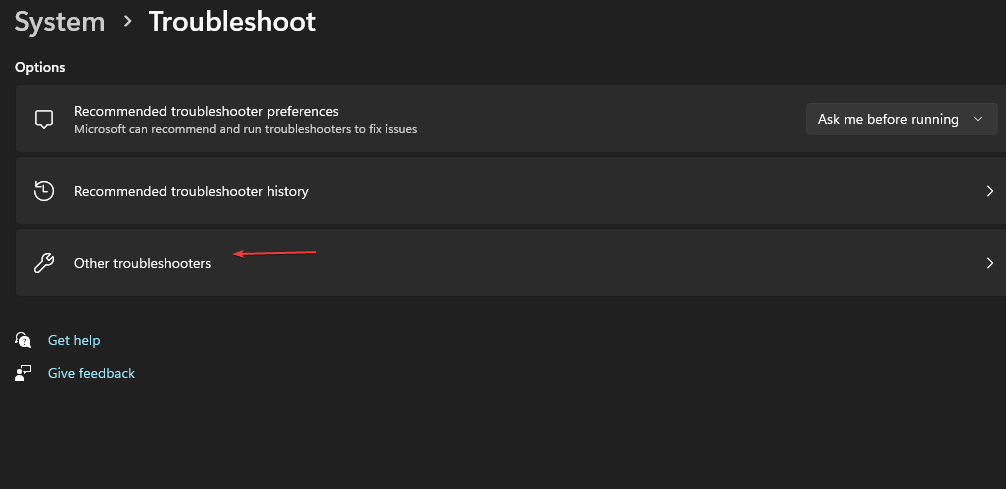
- Потім натисніть на Windows Update, і натисніть на бігти кнопку. Якщо Windows виявить будь-яку проблему, натисніть Застосуйте це виправлення, щоб виправити помилку за допомогою цього виправлення.
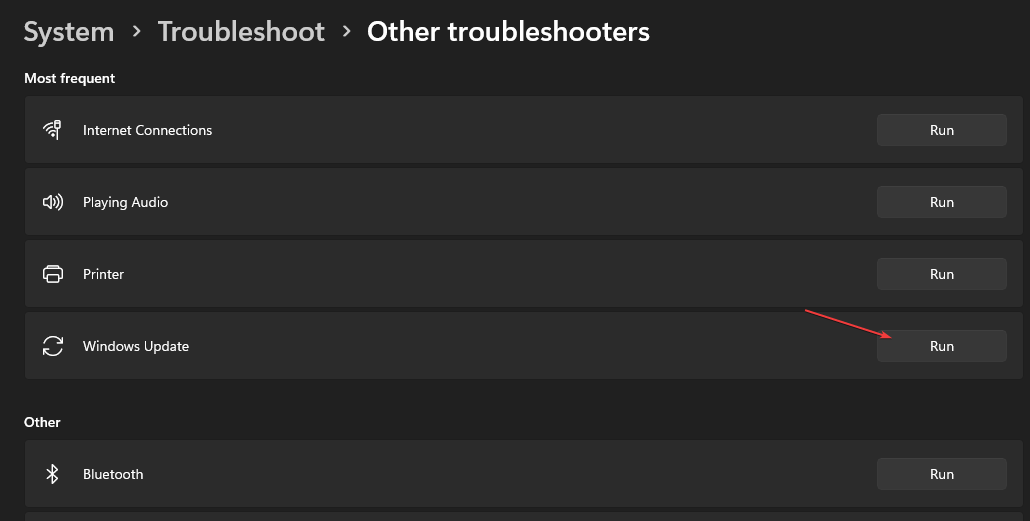
- Після застосування виправлення закрийте засіб усунення несправностей Windows Update і перезавантажте комп’ютер, щоб побачити, чи помилку вирішено.
Якщо вам потрібен альтернативний метод сканування ПК з Windows на наявність пошкоджених файлів, для цього є ідеальне програмне забезпечення.
Просто запустіть процес, і програма автоматично діагностує систему та виправить будь-які виявлені проблеми одним клацанням миші.
2. Запустіть сканування DISM
- Натисніть вікна клавіша + С, введіть CMD, клацніть правою кнопкою миші відображений результат і виберіть Запустити від імені адміністратора.
- Натисніть Так щоб надати програмі адміністративний доступ у Контроль облікових записів користувачів вікно.
- Коли відкриється командний рядок, введіть наступне та натисніть Введіть:
DISM.exe /Online /Cleanup-Image / Restorehealth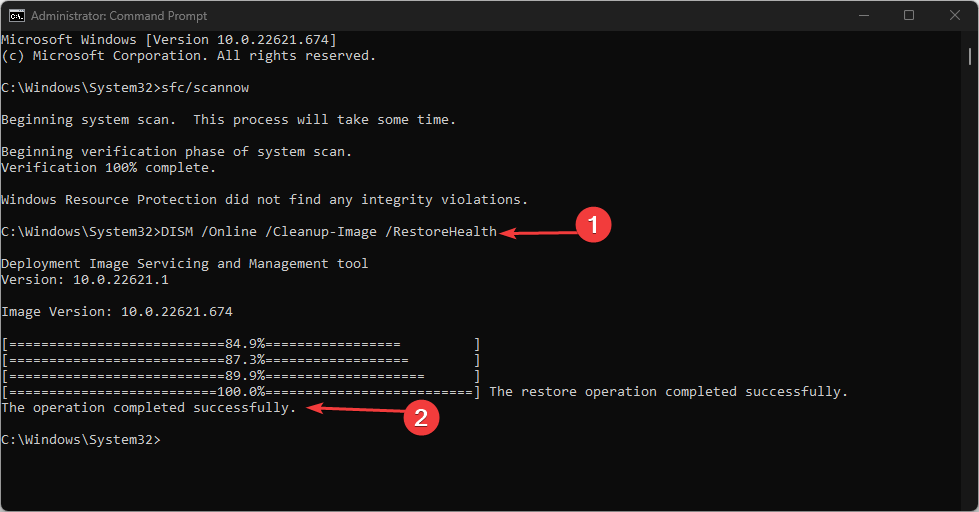
- Дочекайтеся завершення сканування та перезавантажте ПК.
Пошкоджені системні файли можуть призвести до низки помилок Windows. Якщо ви зіткнулися з кодом помилки 0x8007001e, запуск сканування DISM може допомогти вирішити помилки, викликані пошкодженими системними файлами.
- Evr.dll відсутній? Як виправити або завантажити знову
- Msvcp140.dll відсутній? Як виправити помилку
- Як вимкнути чат-бота Bing у Skype [найшвидші способи]
- Помилка Wdiwifi.sys BSoD: як її виправити в 3 кроки
- Натисніть вікна клавіша + С, введіть CMD, клацніть правою кнопкою миші відображений результат і виберіть Запустити від імені адміністратора.
- Натисніть Так щоб надати програмі адміністративний доступ у Контроль облікових записів користувачів вікно.
- Коли відкриється командний рядок, введіть наступне та натисніть Введіть:
sfc /scannow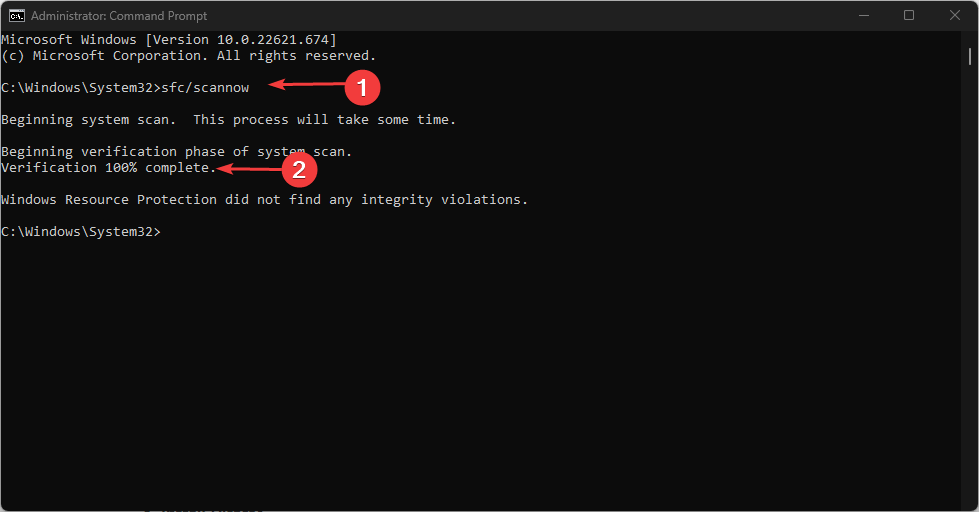
- Зачекайте, доки сканування завершиться, і перезавантажте ПК, щоб перевірити, чи помилка не зникає.
Під час запуску утиліти перевірки системних файлів ви можете зіткнутися з Помилка ресурсу Windows. Помилка перешкоджає належній роботі засобу перевірки файлів. Обов’язково прочитайте наш посібник щодо усунення помилки.
4. Застосуйте точку відновлення системи
- Натисніть вікна клавіша + Р, вид rstrui у діалоговому вікні та натисніть Введіть щоб відкрити Відновлення системи вікно.
- У спливаючому вікні натисніть Далі, а потім поставте прапорець біля Показати більше точок відновленняі натисніть Далі знову.
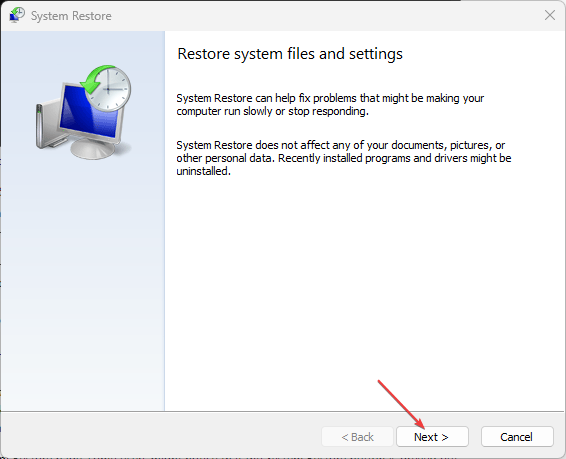
- Виберіть остання точка відновлення який було створено до появи помилки 0x8007001e, і натисніть Далі.
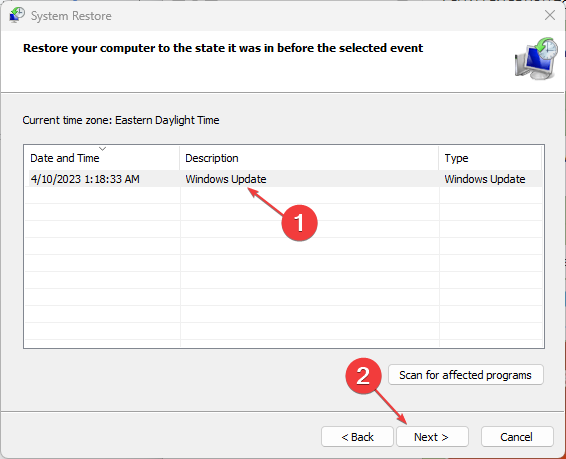
- Натисніть на Закінчити, а потім натисніть Так щоб підтвердити процес відновлення системи.
- Після натискання «Так» ваш комп’ютер автоматично перезавантажиться, а під час завантаження комп’ютер повернеться до попередньої версії Windows до того, як виникла помилка 0x8007001e.
Перебуваючи на сторінці відновлення системи, деякі користувачі можуть помітити, що кнопка відновлення системи неактивна. Це означає, що ви не створили жодної точки відновлення, і ви не зможете застосувати це виправлення.
Однак ось докладний посібник, який показує, як це зробити створити точку відновлення системи в Windows.
Якщо ви зіткнулися з кодом помилки 0x8007001e, перш за все потрібно звільнити місце. Однак помилка не завжди пов’язана з пам’яттю або сховищем, як показано в статті.
Однак, незалежно від причини помилки, ви можете повернути свій ПК до нормального стану, застосувавши перелічені вище виправлення.
Все ще виникають проблеми?
СПОНСОРОВАНО
Якщо наведені вище пропозиції не допомогли вирішити вашу проблему, ваш комп’ютер може мати серйозніші проблеми з Windows. Ми пропонуємо вибрати комплексне рішення, наприклад Фортект для ефективного вирішення проблем. Після встановлення просто натисніть Переглянути та виправити кнопку, а потім натисніть Почати ремонт.


